
La pagina Schedulazioni a sinistra è composta da 7 elenchi, uno per ogni giorno della settimana, in cui vengono aggiunti gli orari di messa in onda degli eventi desiderati.
L’elenco delle schedulazioni del giorno selezionato mostra tutti gli eventi ordinati cronologicamente e per ciascuno di essi sono visualizzate alcune informazioni utili, come:
•L’orario in cui è stato schedulato l’evento
•Il titolo
•La tipologia dell'elemento schedulato
•La durata
•Ora esatta (abilitata o disabilitata)
•Lo stato (abilitato o disabilitato)
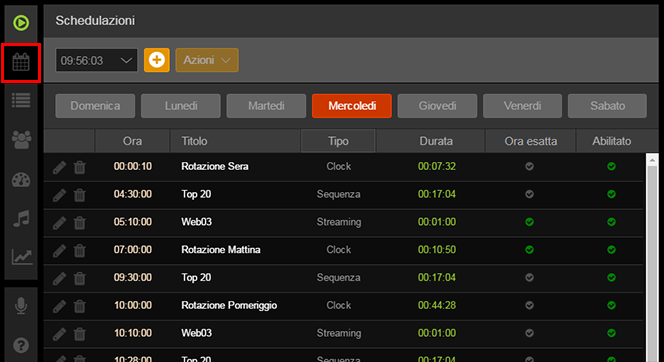
Al primo utilizzo, ogni elenco del giorno risulta totalmente vuoto.
Per aggiungere un orario:
1.Nella pagina Schedulazioni, selezionare il giorno della settimana desiderato.
2.In alto a sinistra, inserire l'orario.
3.Fare clic sul pulsante Aggiungi schedulazione.
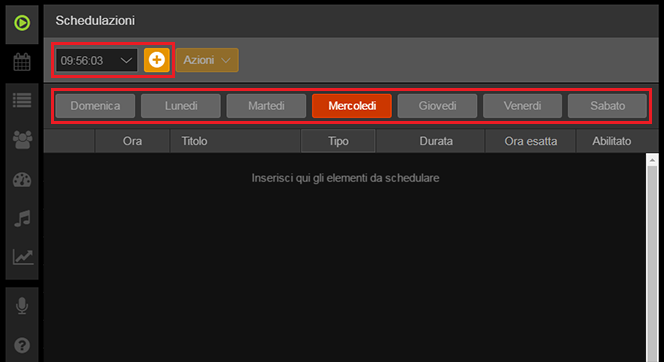
L'orario viene visualizzato come riga vuota nella griglia.
E' possibile riempire la riga con l'evento che si desidera programmare ad orario.
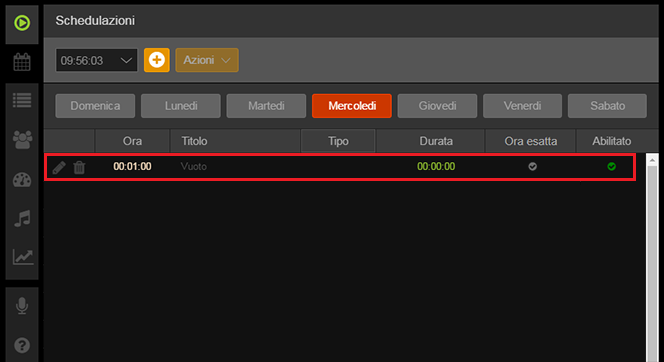
Gli elementi possono essere inseriti nell'orario vuoto tramite drag 'n' drop dalle pagine mostrate a destra.
Le pagine permettono di visualizzare e inserire singoli brani, sequenze, playlist, clock o web streams all'interno dell'orario di schedulazione.
E' possibile selezionare più orari (tramite tasto Ctrl o Maiusc su tastiera) prima di trascinare elementi e inserire lo stesso evento in tutte le righe.
In caso di orario pieno, l'evento già presente viene sostituito dal nuovo evento.
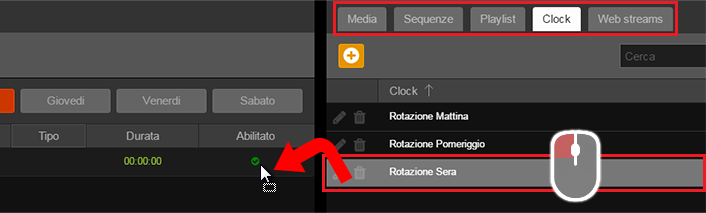
Durante la messa in onda, sul display della pagina Diretta viene sempre indicato il prossimo evento nel campo Sched.
Gli elementi vengono accodati sul secondo slot di messa in onda con circa 1 minuto e 30 secondi di anticipo rispetto all'orario di schedulazione, in modo da venire riprodotti subito dopo l'elemento in onda; si dice quindi che la schedulazione rimane "in attesa". In questo stato, il display della pagina Diretta indica con una spia lampeggiante che la prossima schedulazione è in attesa sul secondo slot.
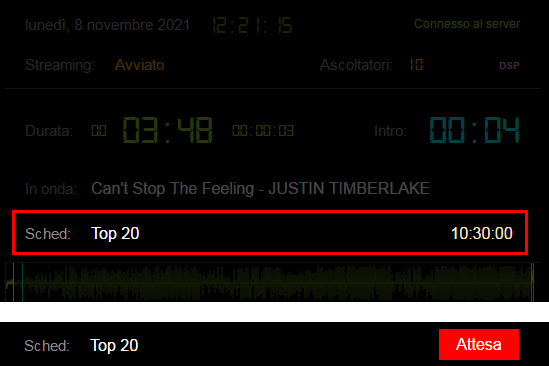
I clock schedulati invece, sempre con anticipo di circa 1 minuto e 30 secondi rispetto all'orario, generano brani e li inseriscono a partire dal secondo slot in poi.
Assicurarsi che le schedulazioni siano attivate da Modifica > Impostazioni > Schedulazioni. In caso di schedulazioni disabilitate, nella pagina Diretta in corrispondenza del campo Sched. sarà presente il messaggio DISABILITATE.
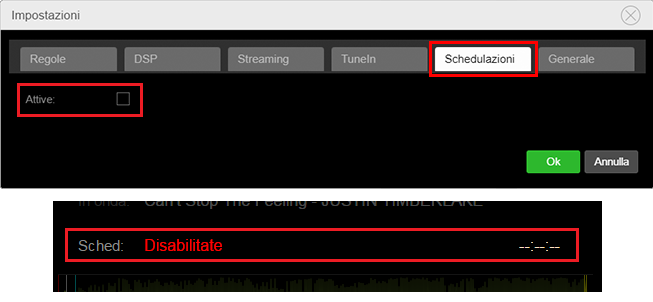
La pagina Schedulazioni permette di modificare l'orario o rimuovere le schedulazioni in qualsiasi momento.
Per farlo, utilizzare i due pulsanti a sinistra dell'evento schedulato.
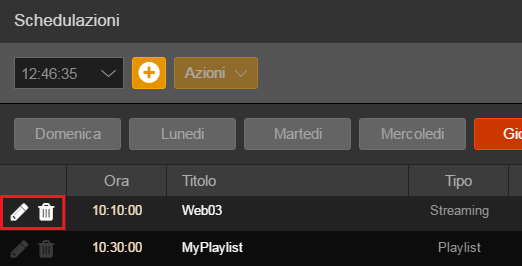
Utilizzando il primo pulsante o facendo doppio clic sulla schedulazione viene aperta la finestra Modifica orario.
Se la stessa schedulazione è stata programmata per più giorni, abilitare l'opzione Modifica in tutti i giorni per cambiare l'orario in tutti i giorni.
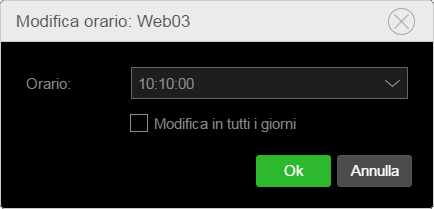
Quando uno o più elementi vengono selezionati, il pulsante Azioni viene abilitato e rende disponibili le seguenti opzioni:
•Copia in
Permette di copiare una o più schedulazioni in un giorno specifico o tutti i giorni.
•Modifica
Apre la finestra Modifica orario per modificare l'orario della schedulazione.
•Elimina
Rimuove una o più schedulazioni.
•Abilita/Disabilita
Abilita o disabilita una o più schedulazioni.
•In onda ad orario esatto
Abilita o disabilita la proprietà In onda ad orario esatto. Se abilitata, la schedulazione non viene precaricata negli slot di messa in onda ma trasmessa all'orario scelto, tagliando l'eventuale elemento ancora in onda.
•Seleziona elementi uguali
Seleziona tutte le ricorrenze dell'elemento selezionato nel giorno visualizzato.
•Localizza in archivio
L'elemento della schedulazione viene cercato e visualizzato nelle pagine dell'interfaccia, a seconda del tipo di elemento (ad es. una sequenza verrà localizzata nella pagina Sequenze).
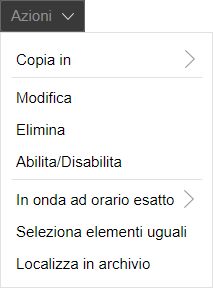
Facendo clic su una delle intestazioni della griglia dati, è possibile abilitare o disabilitare la visualizzazione di informazioni aggiuntive sugli elementi.
La griglia dati di questa pagina può mostrare le seguenti informazioni:
•Orario
•Titolo
•ID
•Tipo
•Durata
•Orario esatto abilitato/disabilitato
•Abilitato/Disabilitato
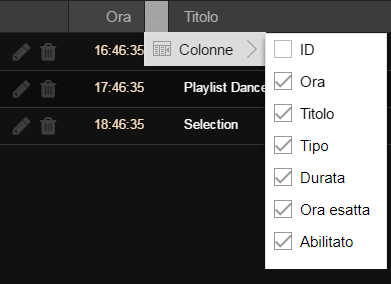
|
Ricorda Se vengono effettuate modifiche alle schedulazioni nel giorno corrente, appare in alto il pulsante Ricarica schedulazioni del giorno corrente. Fare clic sul pulsante per rendere subito effettive le modifiche.  |
